今日まで気づかず・・・印刷しようとして、印刷できない。プリンターがオフライン・・・最初、全く原因がわからず、四苦八苦。やっとUSB認識異状情報をつかみ対処。以下、対処の備忘録です。
ドライバーが、合っていないのかな?と思い、早速、Windows10ドライバーをインストールするも、動作せず。関連ユーティリティー他、インストールするも動作する気配なし。
そういえば、プリンターの電源ONした時の認識音が出てないような。
いろいろ調べてる内にUSBの認識に問題あり、に行きつきました。インターネット上に公表してくださってる方々に感謝です。ありがとうございます。
USBが認識されていない
再度試すと、やはり認識音無し・・・USBが認識されていない。
試しにUSBメモリーを挿しても全く反応なし。どうやら、USBポートを認識していないようだ。USBマルチディスプレイは正常に動作しているので、まったく気づかなかった・・・
要するに起動時に認識するUSBは認識するが、PC稼働中に都合よく挿したり抜いたりして使えるUSBメモリーや、電源ONOFFのあるプリンターは認識しないようだ。
高速スタートアップが悪い
「Windows10 USB認識せず」でサーチ・・・やっとのこと、高速スタートアップが悪さをしているってところに行きつきました。なんか、Windows8では既知事実のようですね。7からのUPなので、知りませんでした。
で、思うのですが、なんとまぁ、最初に実施したドライバー他のインストール、まったく不要でしたね~ 無駄足・・・認識音がしないことをちゃんと考えるべきでした。。。-_-;
さて、高速スタートアップの設定を外すことで、プリンター、USBメモリー、ともに無事認識してくれて、正常に動作しました。
以下、高速スタートの設定を外す手順です。個人的な備忘録なんですが・・・
高速スタートアップ設定変更手順
手順の概略は、
スタート → 設定 → システム → 電源とスリープ、電源の追加設定 → 電源ボタンの動作を選択する → 高速スタートアップを有効にする、のチェックを外す → 変更の保存、ウィンドウを閉じる、、、
です。以下、順に ^^
①スタートメニューの設定をクリック
②設定画面、システムをクリック
③システム画面の電源とスリープをクリック、出現した、電源の追加設定をクリック
④電源ボタンの動作を選択する、をクリック
⑤最下段、シャットダウンの設定にある、「高速スタートアップを有効にする」のチェックを外す
⑥チェックが外れているのを確認後、変更の保存をクリック
⑦システム設定を閉じる
⑧システム画面を閉じる
以上で、設定変更終了。
設定変更後、、、
設定変更してみて、起動時間の差にビックリ。ここ数日高速スタートアップの状態で使用していたので、起動の遅さにちょっと~って感じ。
Windows7の時に比べて、起動が早くなってて嬉しかったのですが、7の時代に戻った感触ですね。実際にタイムは計測していませんが、大きな差を体感します。
Windows10の高速スタートアップ、なんとか使いたいなぁ、って思います。
高速スタートアップ設定で、USBの認識が可能になる時はくると思います。アンテナ張っておこうっと ^^



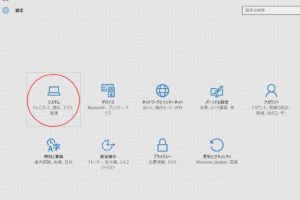
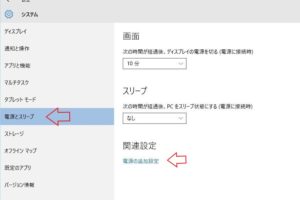
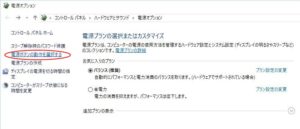
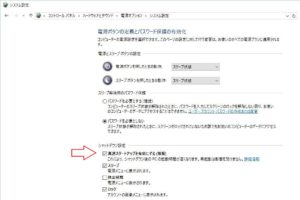
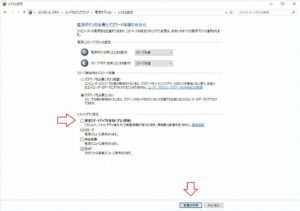
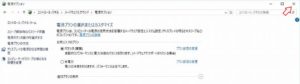
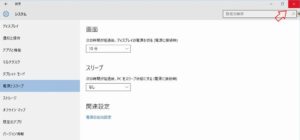


コメント